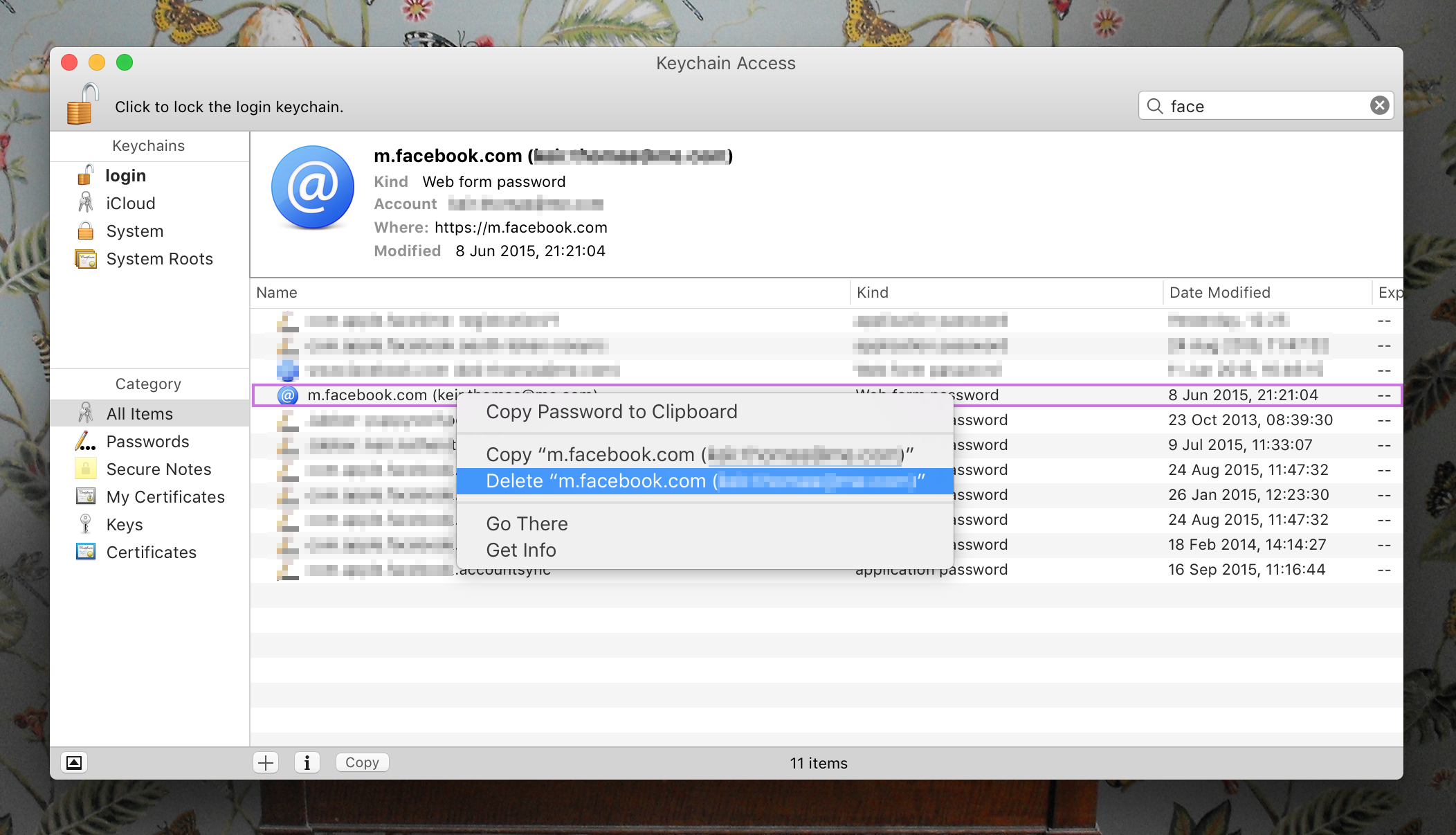Содержание
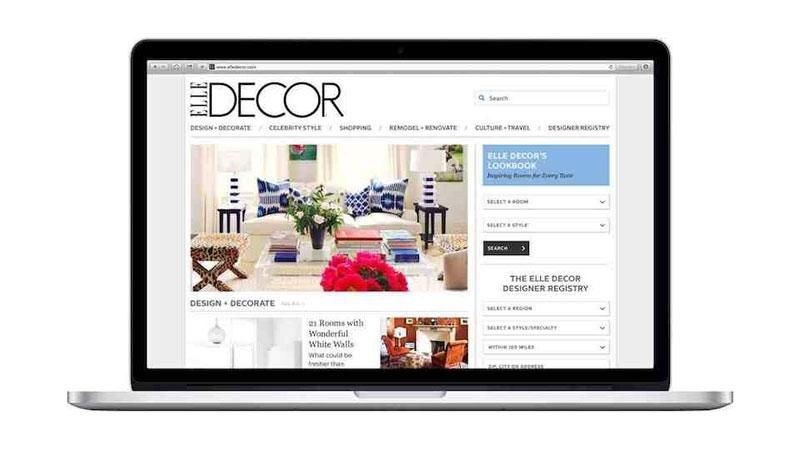
Существует несколько ситуаций, когда очистка файлов cookie или кэша Safari — одного из мест, где Safari хранит данные веб-сайта, чтобы избежать необходимости их повторной загрузки при каждом посещении сайта — может помочь улучшить работу в Интернете.
Первый — когда сайты просто перестают работать, когда вы получаете к ним доступ в Safari. Возможно, Facebook перестает обновляться, например, новыми публикациями, или изображения на сайте не отображаются должным образом. Если это произойдет, скорее всего, кэш поврежден.
Кроме того, если вы обнаружите, что личная информация, автоматически заполняемая на сайтах, неверна, удаление файлов cookie может помочь. Это небольшие файлы, которые сайты используют для сохранения данных о вас и о том, что вы делаете на сайте.
Даже если ни одна из этих проблем не затрагивает вас, периодическая очистка данных браузера может помочь защитить вашу конфиденциальность от отслеживаний, которые хотят узнать, чем вы были в сети. Поэтому в этой статье мы расскажем, как очистить кэш и файлы cookie Safari на Mac.
Подобные преимущества конфиденциальности можно найти, удалив историю просмотра Mac. А если вы хотите еще больше оптимизировать работу с Safari, ознакомьтесь с нашими лучшими советами по Safari для Mac, а также с нашими любимыми расширениями и плагинами Safari.
Очистить куки и кеш для отдельных сайтов
Очистить файлы cookie и данные кэша для отдельных сайтов можно, открыв диалоговое окно «Параметры», затем выбрав значок «Конфиденциальность» и нажав кнопку «Управление данными веб-сайта …».
Затем вы можете удалить список вручную, выбрав отдельный сайт и нажав кнопку «Удалить», или удалить все файлы cookie и кэш, нажав кнопку «Удалить все». Есть поле поиска, которое вы можете использовать для отслеживания отдельных сайтов.
Имейте в виду, что удаление файлов cookie может привести к удалению автоматически заполненных имен пользователей и паролей для входа на сайты и почти наверняка приведет вас к выходу с этого сайта, если вы настроили его для автоматического входа при каждом посещении.
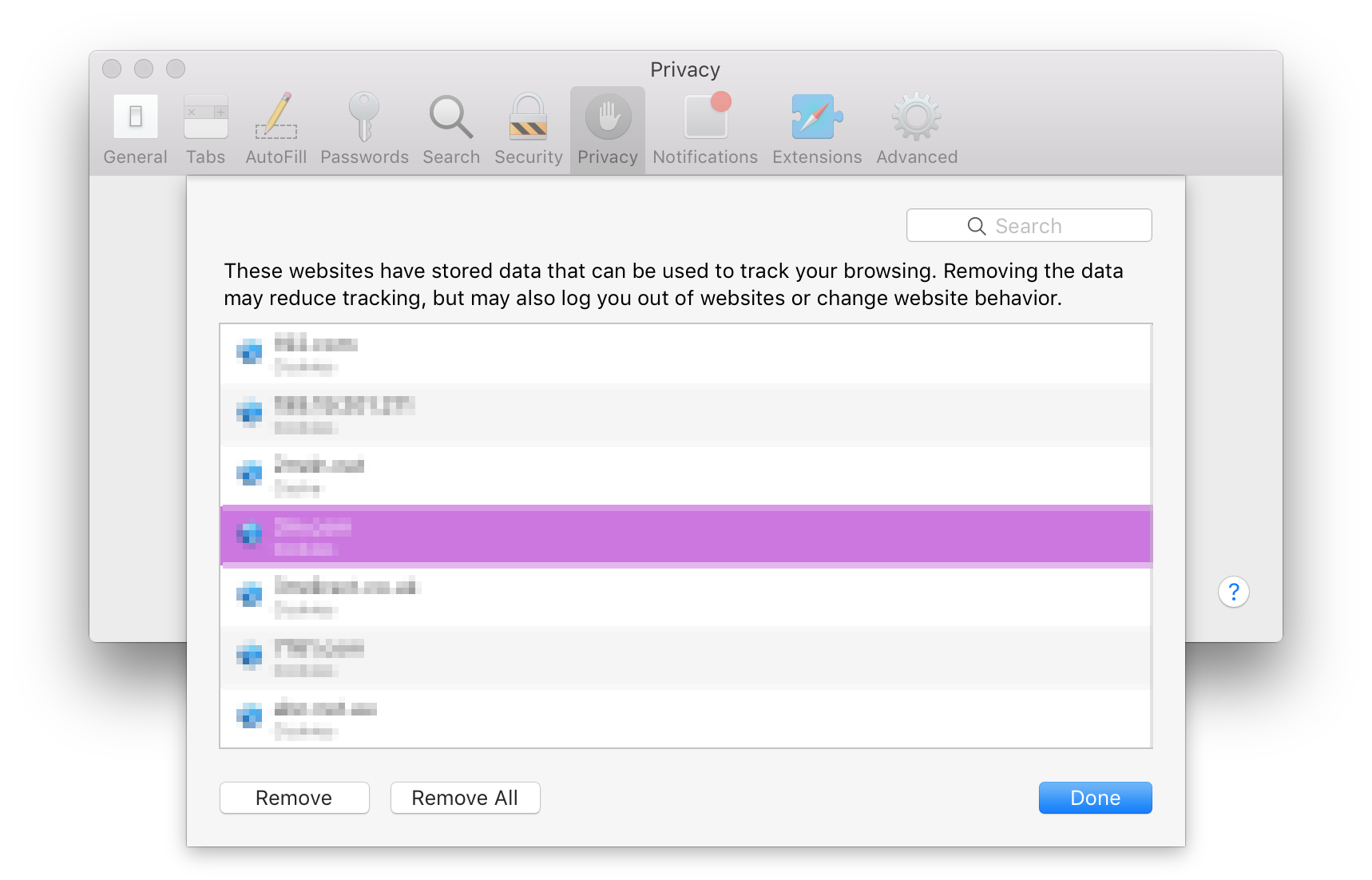
Очистите кэш Safari
Скрытое меню Safari Developer можно использовать для очистки только кэша, оставляя куки и историю браузера на месте. Это очень полезный диагностический шаг перед удалением этих двух элементов, если веб-сайт ведет себя плохо.
Меню разработчика можно активировать, выбрав Safari> «Настройки», щелкнув значок «Дополнительно», а затем поставив галочку рядом с «Показать меню разработки» в строке меню. (Эта опция находится прямо внизу.)
Новый пункт меню «Разработка» появляется слева от пунктов меню «Окно» и «Справка». Закройте все открытые окна Safari и выберите «Очистить кэш» в меню «Разработка». Затем нажмите «Файл»> «Новое окно», чтобы запустить Safari с чистым кешем.

Удалить автозаполнение данных из автозаполнения
Инструмент Safari для автозаполнения, доступный путем открытия настроек и щелчка по значку автозаполнения, иногда переопределяет файлы cookie и вводит данные об имени пользователя и пароле на веб-сайтах. Автозаполнение может также автоматически заполнять некоторую другую информацию на сайте.
Чтобы удалить любые ошибочные данные, нажмите кнопку «Изменить» рядом с типом данных, который вы хотите удалить. Двумя наиболее полезными являются «Имена пользователей и пароли» и «Другие формы». В диалоговом окне, которое появляется после нажатия кнопки «Изменить», выберите сайт в списке и нажмите кнопку «Удалить».
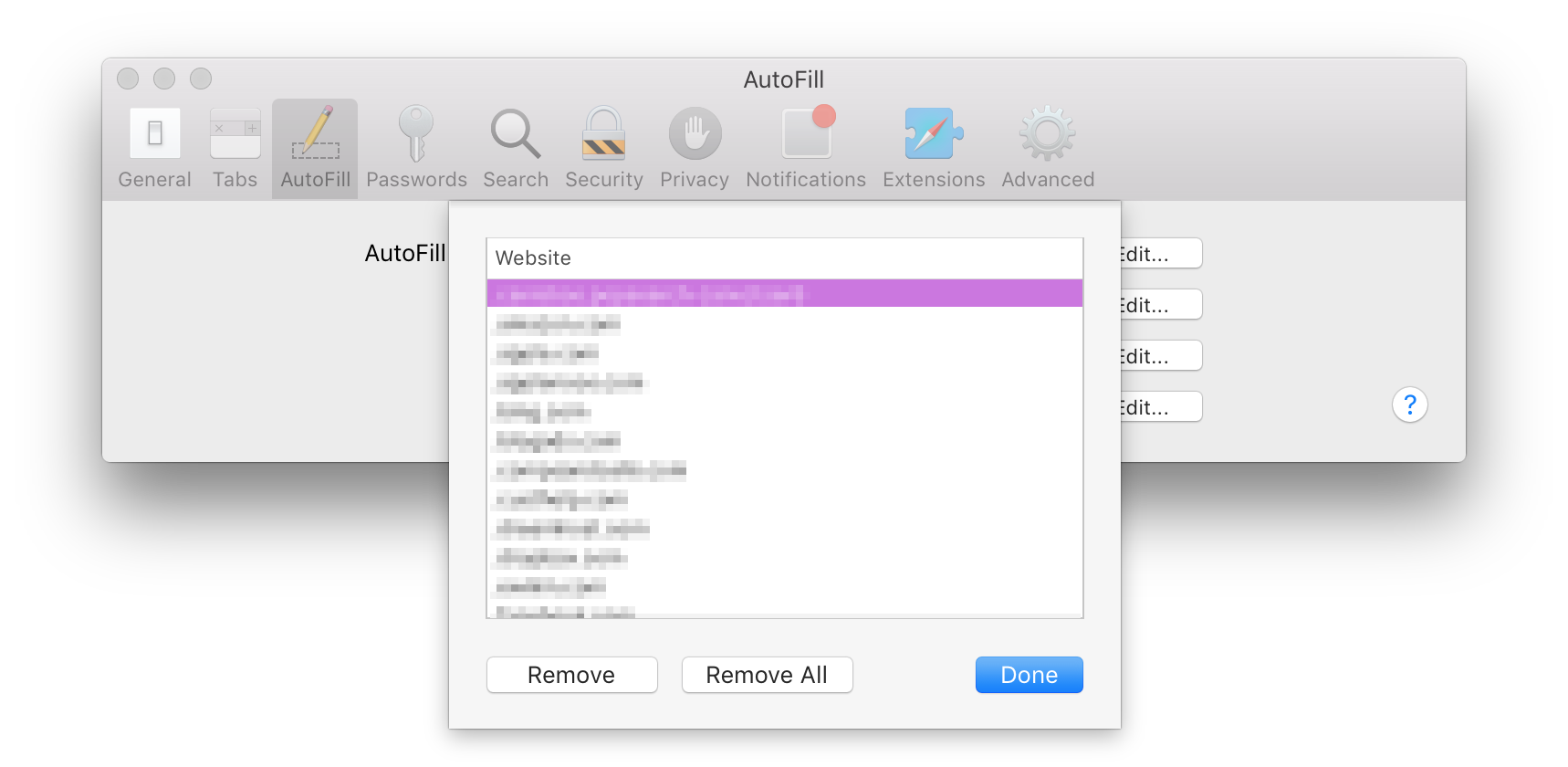
Удалить только логины сайта
Если вы ввели неправильное имя пользователя или пароль для сайта, а Safari впоследствии продолжает его автозаполнение, щелкнув значок «Пароли» в диалоговом окне «Настройки» Safari, вы сможете найти его и удалить. Просто выберите сайт, затем нажмите «Удалить».
Вместо этого вы можете заново создать запись для сайта, нажав кнопку «Добавить». Сначала вам нужно будет указать URL-адрес сайта (то есть что-то вроде https://facebook.com), а затем ввести имя пользователя и пароль (нажмите клавишу Tab, чтобы перейти от поля к полю).
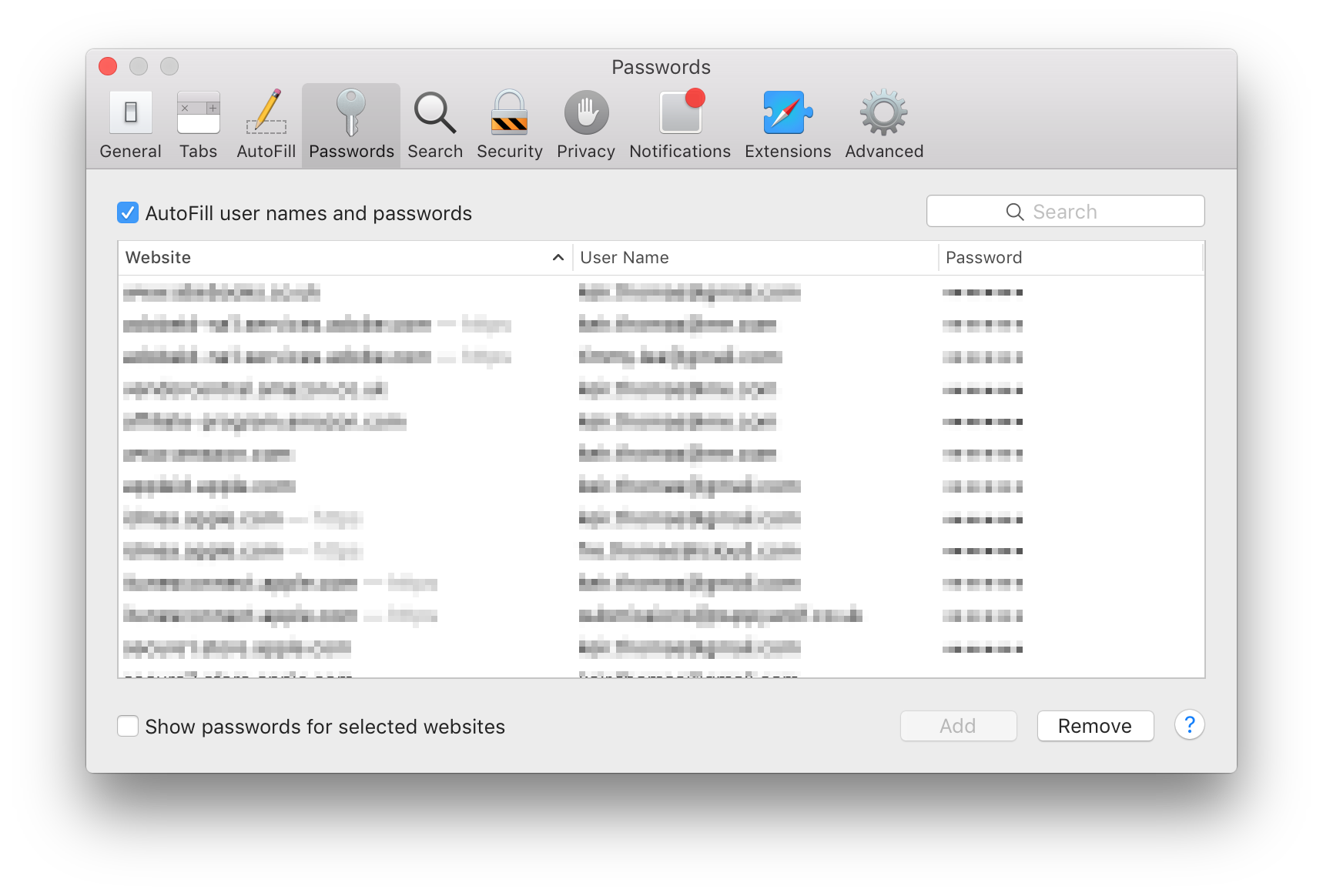
Удалить логины и пароли всей системы
Сокращение входа на сайт также можно выполнить с помощью приложения Keychain Access, которое вы найдете в папке «Служебные программы» в списке «Приложения» в Finder, хотя вы должны быть очень осторожны с этим приложением, поскольку оно в значительной степени контролирует все операции безопасности вашего Mac. ! Однако, удалив ошибочные записи имени пользователя и пароля здесь, вы прекратите использовать практически все приложения Mac, использующие их, а не только Safari.
Просто введите название сайта в поле поиска и посмотрите в списке результатов записи типа пароля веб-формы. Щелкните правой кнопкой мыши запись и выберите «Удалить».